Используйте Динамическое сечение для получения сечений модели. Используйте слайдеры для перемещения секущих плоскостей спереди и сзади модели. Это позволяет просматривать внутреннюю часть модели.

Ориентация передней и задней секущей поверхности задается Осью в выпадающем списке диалога Динамическое сечение.
Чтобы использовать Динамическое сечение:
- Закрасьте модель.
- Если имеется несколько видов модели, щёлкните по виду, в котором требуется перемещать секущую плоскость.
- Откройте вкладку Визуализация > панель Модель > Динамическое сечение.
- Используйте диалог Динамическое сечение, чтобы получить динамические сечения модели:
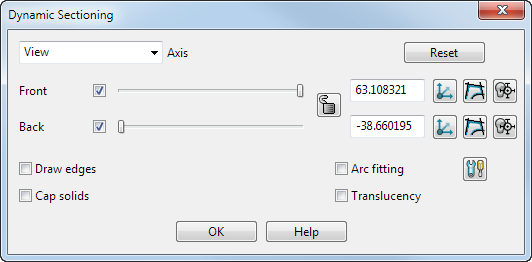
- Выберите Ось из выпадающего списка. Она определяет ориентацию Передней и Задней плоскостей.
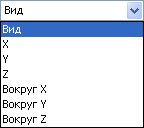
Вокруг Y означает, что нужно вращать режущую плоскость вокруг оси Y глобальной или активной СК. Используется для круговых объектов, которые центрируются в начале координат локальной или глобальной СК. В этом случае режущая плоскость дает виды сечений под определенными углами.
 Y - выбрана данная опция.
Y - выбрана данная опция.
 Вокруг Y - выбрана данная опция.
Вокруг Y - выбрана данная опция.

- Задайте режущие плоскости, выбрав опции Спереди, Сзади или обе.
- Удерживая нажатой левую кнопку мыши, потяните мышь, чтобы передвинуть слайдер. При движении слайдера положение секущей плоскости перемещается, чтобы показать сечение модели.
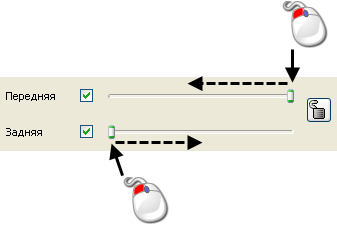
Если необходимо, нажмите кнопку Сброс, чтобы сбросить настройки секущей плоскости и использовать настройки по умолчанию для текущего вида.
- Нажмите
 , чтобы заблокировать режущие плоскости так, что Передняя и Задняя плоскости поддерживают одинаковое относительное расстояние.
, чтобы заблокировать режущие плоскости так, что Передняя и Задняя плоскости поддерживают одинаковое относительное расстояние.  показывает, что плоскости заблокированы.
показывает, что плоскости заблокированы.
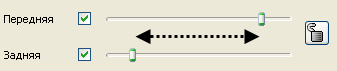
- Если необходимо, измените расстояние от Передней или Задней плоскости до начала координат.
- Если требуется, нажмите
 , чтобы создать ЛСК на режущей плоскости. Для Передней и Задней плоскостей имеются отдельные кнопки.
, чтобы создать ЛСК на режущей плоскости. Для Передней и Задней плоскостей имеются отдельные кнопки.
- Вы также можете нажать
 , чтобы разместить переднюю и заднюю плоскости в положение, выбранное с помощью Интеллектуального курсора.
, чтобы разместить переднюю и заднюю плоскости в положение, выбранное с помощью Интеллектуального курсора.
- Нажмите
 , чтобы создать кривые пересечения модели и режущей плоскости
, чтобы создать кривые пересечения модели и режущей плоскости  . Для Передней и Задней плоскостей имеются отдельные кнопки.
. Для Передней и Задней плоскостей имеются отдельные кнопки.
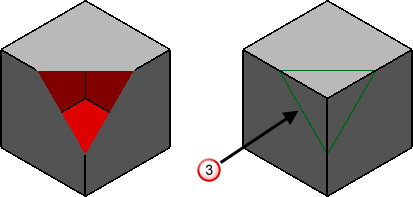
- Следующие опции определяют внешний вид рассеченной плоскости:
Показать кромки - выберите эту опцию, чтобы отрисовывать кромки сечения, как показано на рисунке
 .
.
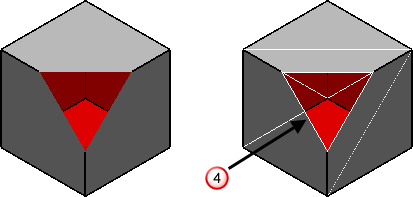
Полупрозрачность - выберите эту опцию, чтобы отрисовывать сечение полупрозрачно, как показано в
 .
.
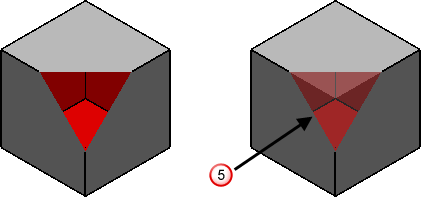
Замыкать тела - выберите эту опцию, чтобы замкнуть тело там, где оно пересекается с секущей плоскостью
 .
.
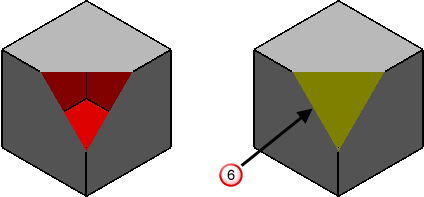
- Выберите опцию Аппроксимация, чтобы автоматически применить Аппроксимацию дугами ко всем кривым, созданным с помощью этого диалога. Кроме того, вы можете нажать кнопку Параметры аппроксимации
 , чтобы открыть диалог Аппроксимация.
, чтобы открыть диалог Аппроксимация.
- Нажмите Закрыть, чтобы закрыть диалог и сбросить настройки секущей плоскости.